Habilitación de las extensiones de máquina virtual de Azure desde Azure Portal
En este artículo se muestra cómo implementar, actualizar y desinstalar extensiones de máquina virtual de Azure compatibles con servidores habilitados para Azure Arc, en una máquina híbrida Linux o Windows mediante Azure Portal.
Nota:
La extensión de máquina virtual de Key Vault no admite la implementación desde Azure Portal. Use la CLI de Azure, Azure PowerShell o una plantilla de Azure Resource Manager para implementar esta extensión.
Nota:
Los servidores habilitados para Azure Arc no admiten la implementación y administración de extensiones de máquina virtual en máquinas virtuales de Azure. Para las máquinas virtuales de Azure, consulte el siguiente artículo de información general sobre la extensión de máquina virtual.
Habilitación de extensiones
Las extensiones de máquina virtual se pueden aplicar a la máquina administrada de servidor habilitada para Azure Arc mediante Azure Portal.
En el explorador, vaya a Azure Portal.
En el portal, vaya a Máquinas - Azure Arc y seleccione la máquina de la lista.
Elija Extensiones y, después, seleccione Agregar.
Elija la extensión que quiera en la lista de extensiones disponibles y siga las instrucciones del asistente. En este ejemplo, se implementará la extensión de máquina virtual de Log Analytics.
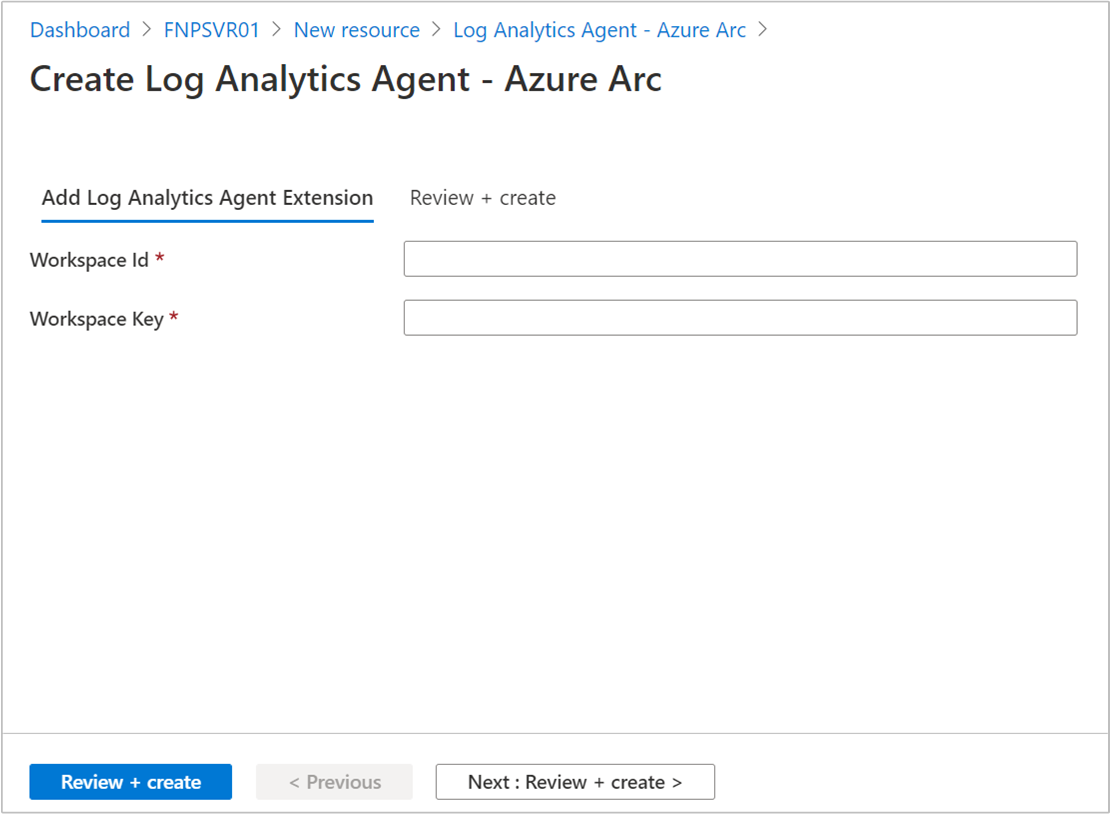
Para completar la instalación, debe proporcionar el id. del área de trabajo y la clave principal. Si no está familiarizado con el método para encontrar esta información, consulte Obtención del id. y la clave del área de trabajo.
Después de confirmar la información necesaria proporcionada, seleccione Revisar y crear. Se muestra un resumen de la implementación y puede revisar el estado de esta.
Nota:
Aunque puede procesar por lotes varias extensiones, estas se instalan en serie. Una vez completada la instalación de la primera extensión, se intenta realizar la instalación de la siguiente.
Enumeración de extensiones instaladas
Puede obtener una lista de las extensiones de máquina virtual del servidor habilitado para Azure Arc desde Azure Portal. Para ello, siga los pasos a continuación.
En el explorador, vaya a Azure Portal.
En el portal, vaya a Máquinas - Azure Arc y seleccione la máquina de la lista.
Elija Extensiones y se devolverá la lista de extensiones instaladas.
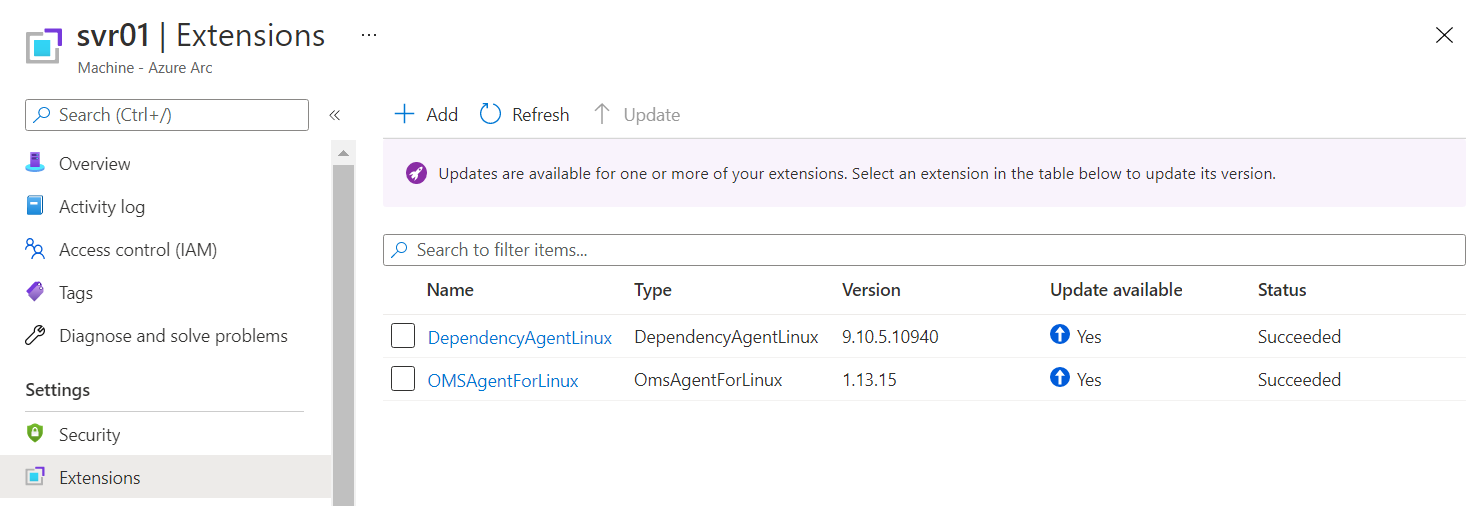
Actualización de extensiones
Cuando se publica una nueva versión de una extensión compatible, puede actualizar la extensión a esa versión más reciente. Los servidores habilitados para Azure Arc presentan un mensaje emergente en Azure Portal cuando se desplace hasta ellos, para informarle de que hay actualizaciones disponibles para una o varias de las extensiones instaladas en una máquina. Cuando vea la lista de extensiones instaladas para un servidor habilitado para Azure Arc seleccionado, observará una columna con la etiqueta Actualización disponible. Si se publica una versión más reciente de una extensión, el valor de Actualización disponible de esa extensión muestra Sí.
Nota:
Aunque la palabra Update se usa en Azure Portal para esta experiencia actualmente, no representa con precisión el comportamiento de la operación. Las extensiones se actualizan al instalar una versión más reciente de la extensión en el equipo o servidor.
La actualización de una extensión a la versión más reciente no afecta a la configuración de esa extensión. No es necesario volver a especificar la información de configuración de ninguna extensión que actualice.
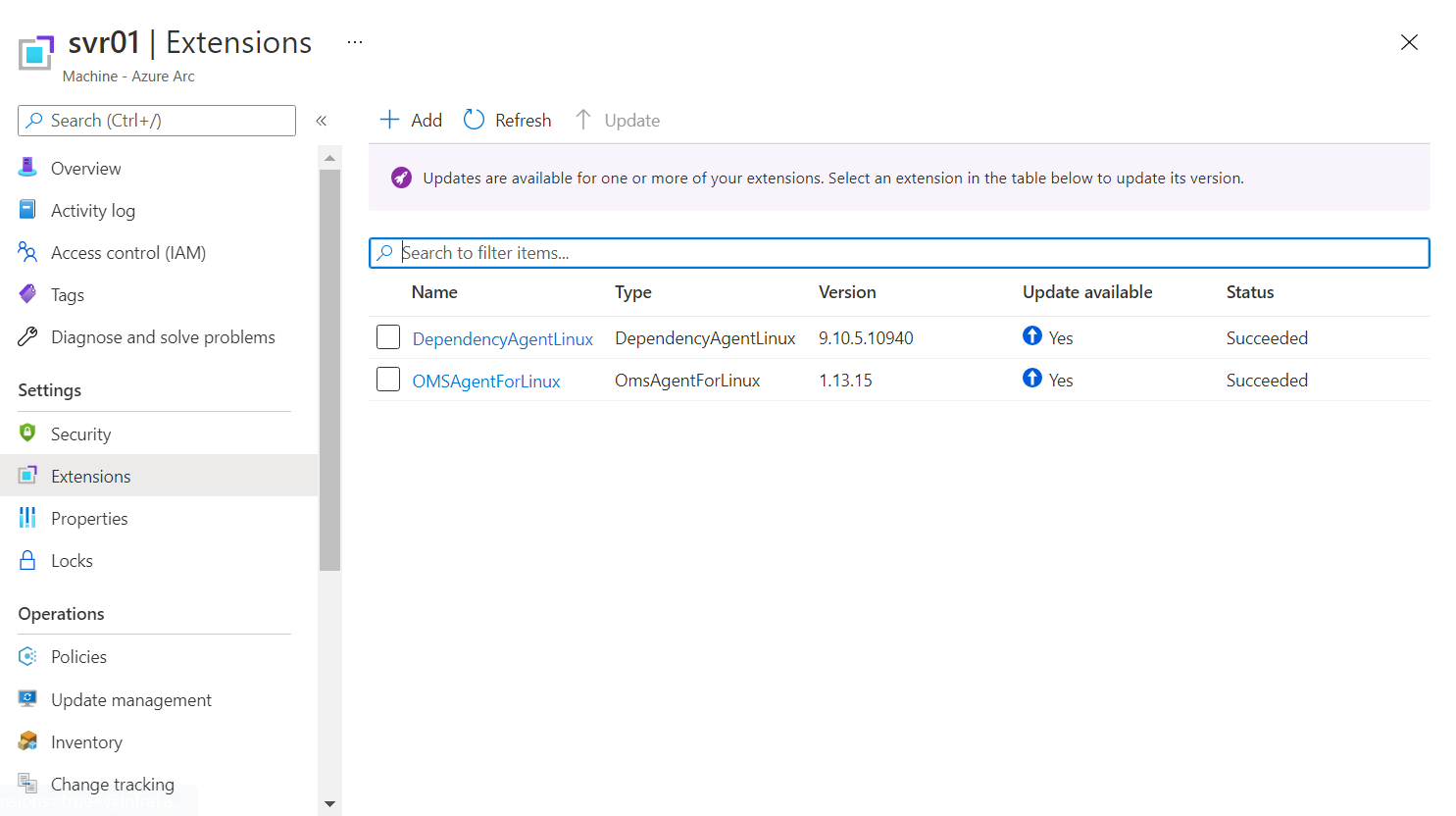
En Azure Portal, puede actualizar una extensión o seleccionar varias extensiones válidas para una actualización siguiendo estos pasos.
Nota:
Actualmente solo puede actualizar extensiones desde Azure Portal. Por el momento, esta operación no se admite desde la CLI de Azure o mediante una plantilla de Azure Resource Manager.
En el explorador, vaya a Azure Portal.
En el portal, vaya a Máquinas - Azure Arc y seleccione la máquina híbrida de la lista.
Elija Extensiones y revise el estado de las extensiones en la columna Actualización disponible.
Puede actualizar una extensión de una de las tres maneras siguientes:
Seleccionar una extensión de la lista de extensiones instaladas y, en las propiedades de la extensión, elegir la opción Actualizar.
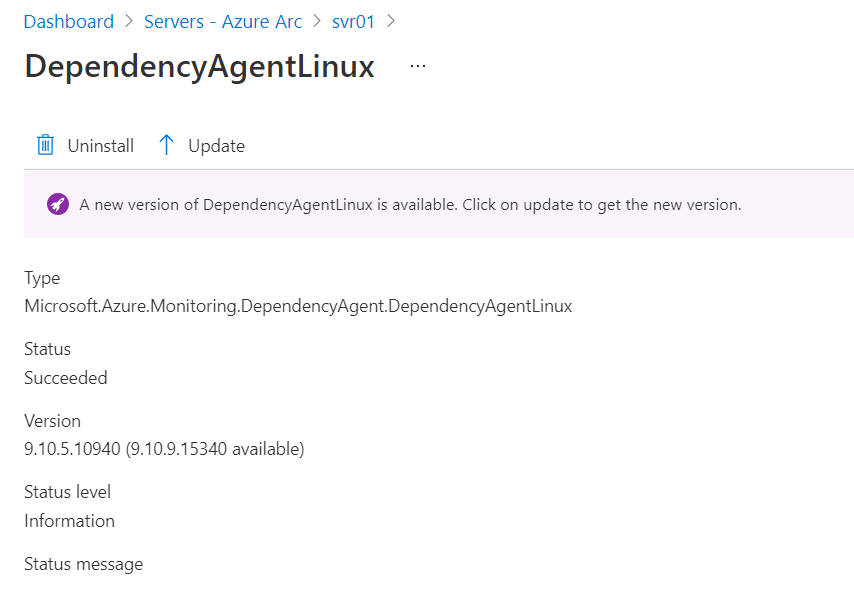
Seleccionar la extensión de la lista de extensiones instaladas y, en las propiedades de la extensión, elegir la opción Actualizar en la parte superior de la página.
Seleccionar una o varias extensiones que sean válidas para una actualización en la lista de extensiones instaladas y, luego, elegir la opción Actualizar.
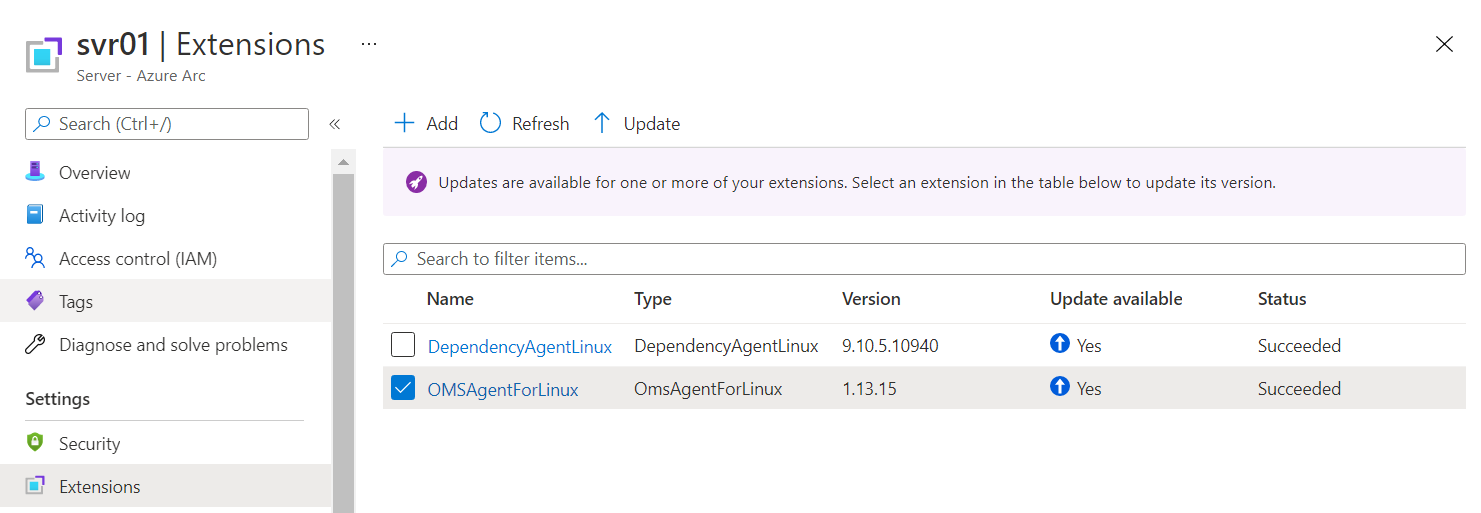
Eliminación de extensiones
Puede quitar una o más extensiones de un servidor habilitado para Azure Arc desde Azure Portal. Siga los pasos siguientes para quitar una extensión.
En el explorador, vaya a Azure Portal.
En el portal, vaya a Máquinas - Azure Arc y seleccione la máquina híbrida de la lista.
Elija Extensiones y, después, seleccione una de la lista de extensiones instaladas.
Seleccione Desinstalar y, cuando se le pida que realice la comprobación, seleccione Sí para continuar.
Pasos siguientes
Puede implementar, administrar y quitar extensiones de VM con la CLI de Azure, PowerShell o plantillas de Azure Resource Manager.
Puede encontrar información de solución de problemas en la guía de solución de problemas de las extensiones de máquina virtual.